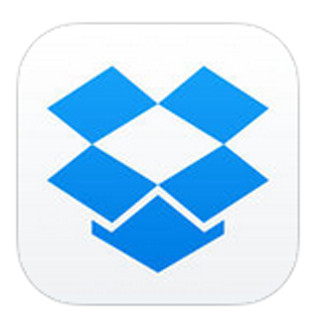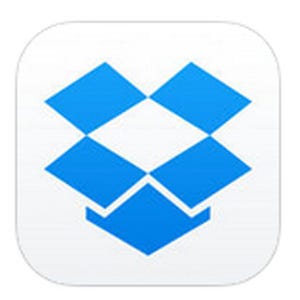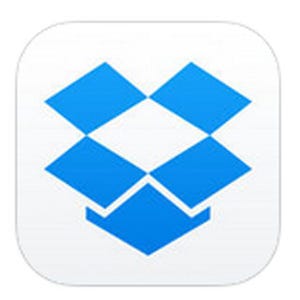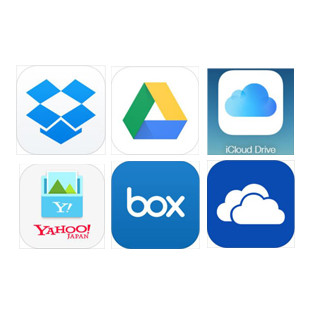ファイルの保存や共有で役に立つ「Dropbox」は使いこなすと便利なサービス。クラウドを利用するということで設定や操作が難しそうなイメージがありますが、使ってみると意外に簡単です。このコーナーではDropboxの基本から知っておくと便利な使い方まで紹介していきます。今回は「他の人とDropboxのファイルを共有する方法」について。
***
クラウド上のスペースにデータを保存することで、ネット環境があればどこからでもデータにアクセスできる点が魅力のDropbox。アップしたデータを公開または他のユーザーと共有できる機能も搭載しています。
この共有のやり方は、ファイルの共有リンクのURLを相手に送る方法と、フォルダに共有設定を行ない相手にアクセス権限を与える方法の2種類あります。それでは具体的な手順を紹介していきましょう。
共有リンクの作成・コピーを行なうには?
まず、共有リンクを使った方法から。パソコンから行なう場合は、Dropboxソフトを起動し、共有したいファイルを右クリック(Macの場合はOptionキー+クリック)します。出てきたメニューの中から「Dropboxでリンクを共有」を選択すると、共有リンクのURLがクリップボードにコピーされるので、これをメールなどにペースト(貼り付け)して相手に送るだけ。
またモバイルアプリの場合、iOS版ではファイルを選んで画面右上の共有アイコンをタップ後、「リンクをコピー」を選択。Android版はファイル脇の▼ボタンのタップ後に出てきたメニューの中の「共有」を選んでから「リンクをコピー」をタップすれば、共有リンクのURLがコピーされます。
この共有リンクのURLは相手がクリックまたはタップすれば、自動的にファイルが表示され、ダウンロードが可能です。